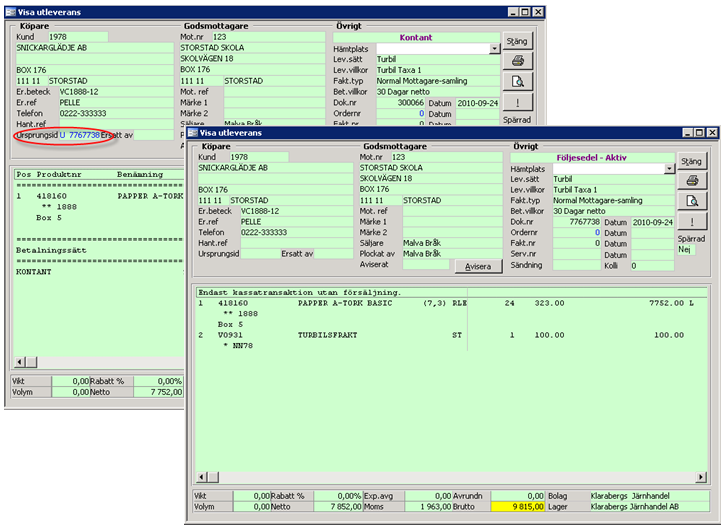Sökresultatet listar som mest 1000 poster.
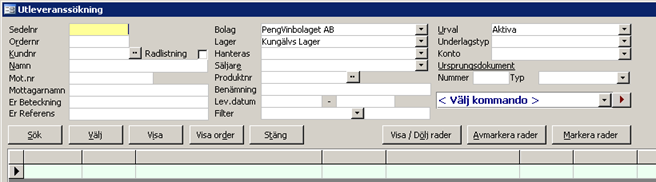
Här finns möjlighet att söka på en mängd olika uppgifter:
Följesedels-, utleveransunderlags- eller kontantkvittonummer beroende på vilken typ av dokument man letar efter. Kombinera med alternativen i Urval se nedan
Ordernummer
Kundnummer, om du inte vet kundnumret kan du söka fram kunden i kundsökningsdialogen
genom att klicka på sökknappen ![]()
Kundens namn
Godsmottagarens nummer
Mottagarens namn
Kundens märkning, t ex rekvisitionsnummer
Kundens referens
Om rutan markeras visas produktraderna på dokumenten, se exempel nedan.
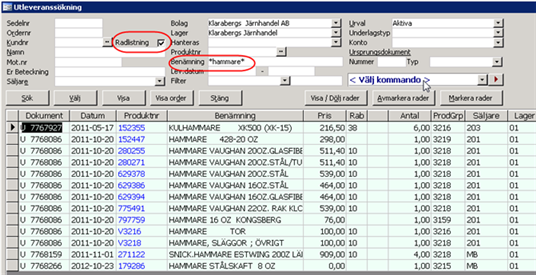
Det bolag som dokumentet är registrerat på
Det lager som dokumentet är registrerat på
Hanteringsreferens från referensregistret Hanteringsreferenser (Huvudmeny - Referensregister - Fakturering - Hanteringsreferenser). Används för att kunna selektera på olika dokument, t ex Avvakta priskontroll, Klar för fakturering eller Skickad för brodyr.
Den säljare som registrerat dokumentet
Man har också möjlighet att söka fram dokument som innehåller en viss produkt genom att ange produktnumret (eller benämning, se nedan) för den produkt man söker
Ange benämningen eller del av benämning och komplettera med stjärnor (*) för säkrare träff (om man inte är säker på stavning eller hur benämningen är angiven). Sökning sker även på totalbenämning, dvs även information som finns som benämning 2 på en viss varurad. Sökningen sker mot benämning 1 och 2 på utleveransraden och inte mot produktregistrets benämning 2 (då detta kan skilja sig åt på t ex specialvaror).
Man kan välja att söka på leveransdatum från och med ett visst datum, till och med ett visst datum eller inom angett datumintervall.
Används för att söka på visst presentkortsnummer, recept-id eller den extra säljinforamtion man lagt upp på produkter t ex batch- eller trycknummer, ursprungsland eller version.
Presentkort
Utleveranser innehållande presentkort kan sökas på sålda, inlösta eller samtliga presentkort.
Färgbrytning
Utleveranser kan sökas på färgens recept-id eller batchnummer.
Trycknummer, batchnummer mm
Utleveranser kan sökas på den extra sökinformation som angetts på produkterna, se "Extra info vid försäljning" för mer detaljer
Här anges vilken typ av dokument som sökningen ska ske på.
Aktiva - Följesedlar som ännu inte fakturerats
Historiska - Fakturerade följesedlar
Makulerade - Makulerad följesedlar
Spärrade - Spärrade följesedlar. De som är spärrade med markeringsrutan i utleveranshuvudet och alltså inte enbart preliminärprissatta.
Underlag - Utleveransunderlag, de dokument som ännu inte gjorts om till följesedlar (och där varorna inte levererats till kunden)
Kontant - Kontantkvitto
Här har man möjlighet att söka på en viss typ av dokumentet, t ex söka fram utleveransunderlag för enbart räntefakturor eller avräkningar.
Ger möjlighet att söka fram de dokument som är konterade på visst konto. Om man väljer sökning på ”Konto” kopplas selektering på ”Urval” bort eftersom kontering sker när utleveransen/kvittot är historiskt. Sökningen sker därmed bara på historiska utleveranser och kontantkvitto.
Ursprungsdokument
Här har man möjlighet att söka på det ursprungliga dokumentet och man kan t ex hitta ett kontantkvitto genom att söka på följesedelsnumret det hade innan det gjordes om till kontantkvitto (se exempel "Sök kvitto på makulerad utleverans").
Det ursprungliga dokumentnumret
Den typ av dokument som man söker efter. Man har möjlighet att söka på Underlags-, följesedels-, plockunderlags- och inleveransnummer.
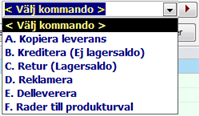
När man valt vilken utleverans och vilka rader man vill jobba med väljer man kommando och klickar därefter på play-knappen bredvid (röd trekant).
Ändra antal
Klicka på knappen Visa/Dölj rader och dubbelklicka på aktuell rad för att ändra antal
Systemet skapar ett nytt utleveransunderlag med samma innehåll som det dokument man utgått ifrån med några undantag. Dokumentdatum och leveransdatum sätts till dagens datum. Inpriser uppdateras till nu gällande kalkylpris samtidigt som bidrag räknas om. Vill man byta kundnummer görs detta genom att man ändrar i kundnummerfältet. Vill man ha samma kund men med nu gällande priser ändrar man till samma kundnummer och svarar ja på frågan om priser skall räknas om. Om den ursprungliga utleveransen innehåller en presentkortsrad (såld eller inlöst) kopieras inte denna rad till den nya utleveransen. Se också avsnitt Kopiera utleverans.
Används om kundens ska krediteras men lagersaldot ska inte påverkas. Systemet skapar en kreditutleverans, dvs en ny utleverans med samma innehåll som det dokument man utgått ifrån med undantag av att antal och ev. expeditionsavgift har vända tecken. Leveranskoden sätts till "E" och på samtliga rader och påverkar således inte lagersaldot. I fältet Ursprung läggs identiteten på ursprungsdokumentet. Detta fält görs även synligt i utleveransbilden under "Order". Inpris sätts till 0 kr men utpris samt rabatter behålls från ursprungsdokumentet. Om den ursprungliga utleveransen är fakturerad finns en hänvisning till ursprungligt fakturanummer, dessutom redovisas momsbeloppet från den ursprungliga fakturan. Se också avsnitt Retur av varor
Används om kunden ska krediteras och lagersaldot ska påverkas (avser lagervaror). Systemet skapar en returutleverans, dvs en ny utleverans med samma innehåll som det dokument man utgått ifrån med undantag av att antal och ev. expeditionsavgift har vända tecken. Leveranskoden sätts till samma leveranskod som på ursprungsdokumentet och transaktionen påverkar lagersaldot om det är en lagarvara som returneras. I fältet Ursprung läggs identiteten på ursprungsdokumentet. Detta fält görs även synligt i utleveransbilden under "Order". In- och utpriser, samt rabatter behålls från ursprungsdokumentet. Om den ursprungliga utleveransen är fakturerad finns en hänvisning till ursprungligt fakturanummer, dessutom redovisas momsbeloppet från den ursprungliga fakturan.
Används vid reklamation av varor. Systemet skapar en kreditutleverans med leveranskod E. Om den ursprungliga utleveransen är fakturerad finns en hänvisning till ursprungligt fakturanummer, dessutom redovisas momsbeloppet från den ursprungliga fakturan. Ett ärende skapas automatiskt (om ärendetyp är uppsatt och systeminställning angiven). Detta ärende kan man välja att arbeta med direkt ifrån utleveransen, om raden ”Hantera relaterat ärende” markeras, eller ifrån ärendehanteringen. Man har också möjlighet att skriva ut ett reklamations-inlämningskvitto som kan lämnas till kunden.
Utifrån ärendet väljer man sedan vilken åtgärd som ska göras:
Skapa kreditering till kund, skapa ersättningsleverans till kund, skapa ersättningsorder till kund, skapa ersättningsbeställning till leverantör eller skapa krediteringsunderlag till leverantör.
Används om man vill bryta ut vissa rader från en aktiv utleverans (följesedel eller utleveransunderlag) och delleverera dessa på ett nytt dokument. Det kan t ex vara användbart om kunden t ex inte kan ta med alla varorna på en gång, eller för att betala vissa varor kontant om kreditlimiten inte tillåter att samtliga varurader faktureras.
Obs! Flexibel struktur kan inte dellevereras då systemet inte stödjer den funktionen just i flexibel struktur.
Genom att markera valfria rader på en utleverans kan man välja att föra över dessa produkter till produktsökningens urval och därefter hämta fram dem på samtliga ställen där man kommer åt produkturvalet, t ex till en ny order/utleverans, skriva ut etiketter, bearbeta dem i sortimentsunderhåll osv. Samma funktion finns även under redigera-menyn i utleveransregistreringen. I utleveranssökningen kan man föra över produkter från alla typer av dokument /dvs även historiska och kontant) men i utleveransdialogen kommer man bara åt följesedlar och utleveransunderlag. Observera att det är den ordinarie hanteringen för "hämta produktrader till urval" som används vilket betyder att det endast är produkterna som läggs upp på den nya utleveransen och ordinarie prisregelverk följs. Endast antal, men inga rabatter, priser eller andra uppgifter, följer med från den ursprungliga utleveransen. Vid etikettutskrift hämtas uppgifterna från ursprungsföljesedeln.
![]()
Söker på de kriterier som valts i övre delen av dialogen. Om inget valts söks automatiskt på samtliga aktiva dokument.
Väljer det dokument man markerat och tar fram det aktivt i utleveransdialogen. Dokumentet hamnar då i mitt urval och är spärrat för andra användare och kan heller inte gå vidare till fakturering. Se också avsnittet om Urval. Knappen Välj fungerar bara om dokumentet ligger kvar som följesedel/utleveransunderlag och inte när det fakturerats, betalats kontant eller makulerats.
Om man bara ska titta på ett dokument och inte göra några förändringar använder man sig av Visa. Då visas dokumentet i skärmen och man ser all information men har inte möjlighet att göra några förändringar. Dokumentet lägger sig inte heller i något urval och hindrar därmed inte dess fortsatta flöde i systemet.
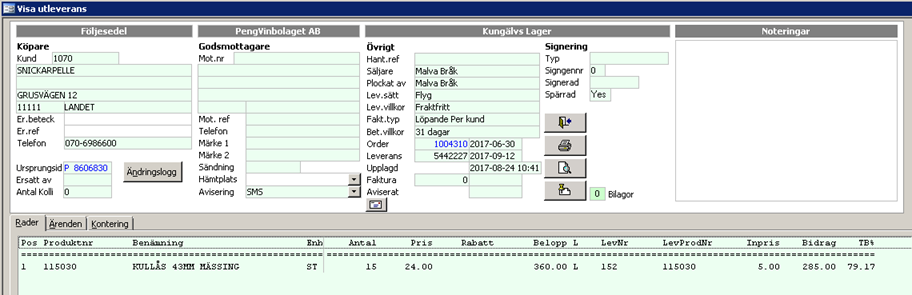
Man ser i klartext vilken status följesedeln har (i exemplet ovan "Följesedel").
Ev betalningsinformation (om dokumentet är ett kontantkvitto) visas under produktraderna.
Se avsnitt "Visa utleverans" för mer information.
Följesedeln kan på nytt skrivas ut via knappen med skrivare och systemet tar då hänsyn till om kunden har en avvikande layout uppsatt.
Hänsyn tas till kundstyrd layout vid förhandsgranska och utskrift från förhandsgranska.
Visar orderdokumentet i skärmbilden. Man kan följa produktens olika steg från order via inköp till utleverans. Se avsnitt "Visa kundorder" för mer information.
Stänger dialogen för utleveranssökning
I samband med sökning av utleveranser kan man välja att visa varurader (till höger i dialogen) på aktuell utleverans.

Avmarkerar samtliga rader på aktuell utleverans. Funktionen är t ex användbar om många/samtliga rader är markerade då de flesta raderna inte ska krediteras/kopieras. I det läget avmarkeras samtliga rader med knappen och därefter markerar man den/de enstaka rader man vill jobba vidare med genom att klicka på raden/raderna.
Markerar samtliga rader på aktuell utleverans. Funktionen är t ex användbar om utleveransen innehåller många rader och då de flesta raderna ska krediteras/kopieras/reklameras/dellevereras. Därefter klickar man på den/de rader som inte ska krediteras/kopieras/reklameras/dellevereras.

Visar dokumentnummer. Numret är länkat till dialogen för "Visa utleverans" som öppnas när man dubbelklickar på dokumentnumret. U - följesedel, K - Kontantkvitto, X - Utleveransunderlag.
Kundnummer. Numret är länkat till dialogen för "Visa kund" som öppnas när man dubbelklickar på kundnumret.
Kundens namn
Mottagarnummer
Mottagarnamn
Säljare
Lageridentitet
Utleveransens dokumentdatum
Visar användarsignatur om dokumentet är låst
Visar ordernummer om utleveransen ursprungligen kommer från en order
Visar dokumentnummer för det dokument utleveransen ursprungligen kommer, t ex ett plockunderlag, en annan utleverans eller en inleverans. I - inleverans, P - plockunderlag, U - utleverans.
Bolagsidentitet
Visar datum och klockslag för när utleveransen ursprungligen registrerades.
En följesedel som betalas kontant makuleras automatiskt av systemet men den finns ändå sparad i databasen och man har möjlighet att titta på den via utleveranssökningen.
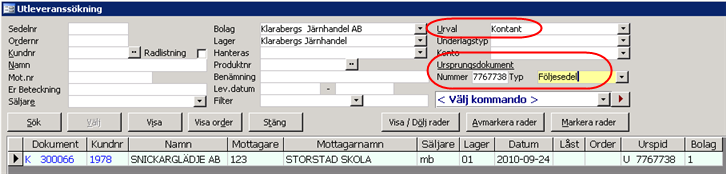
Ange enligt bilden ovan
Urval: Kontant
Urspid: Följesedelsnumret
Typ: Följesedel
Dubbelklicka på dokumentnumret så visas kvittot och på kvittot finns sedan ett ursprungsid man kan klicka på för att få upp följesedeln i visningsläge.